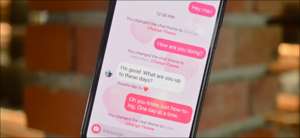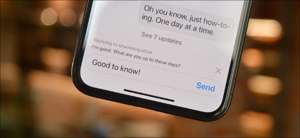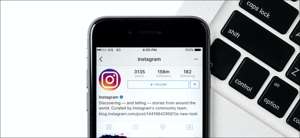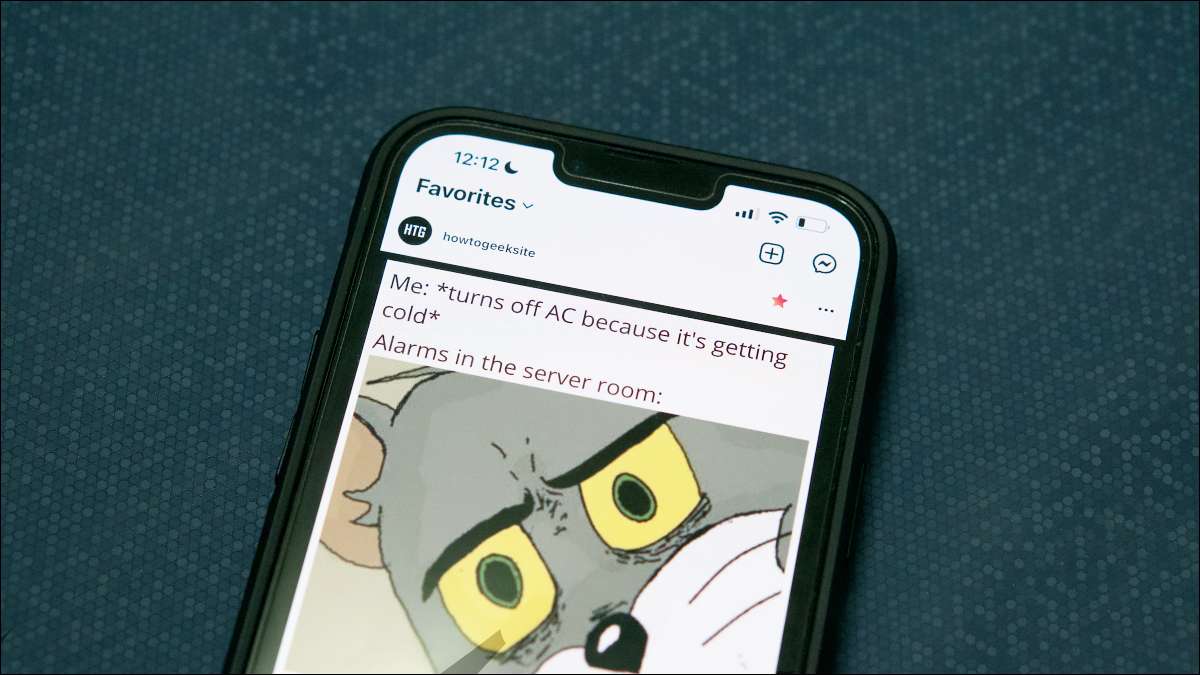[삼]
당신은 이용해야합니다
2 요소 인증
(2FA) 가능할 때마다 Instagram과 같은 소셜 미디어 앱은 예외가 아닙니다. Instagram을 인증의 두 번째 요인으로 한 번 사용할 수 있으며 쉽게 사용 가능하게 할 수있는 방법은 다음과 같습니다.
[삼]
인증 자 앱을 사용하거나 문자 메시지를 수신하여 Instagram : Instagram에서 2 인증을 활성화하는 두 가지 방법이 있습니다. 두 가지 방법을 사용하여 Instagram 계정을 어떻게 보관하는 방법을 보여 드리겠지만 인증 자 앱을 사용하는 것이 좋습니다. Authenticator Apps는 일회성 암호를 수신하기위한 텍스트 메시지보다 더 안전합니다.
[삼]
관련된:
이중 인증이란 무엇이며 왜 필요합니까?
[삼]
당신은 이용해야합니다
2 요소 인증
(2FA) 가능할 때마다 Instagram과 같은 소셜 미디어 앱은 예외가 아닙니다. Instagram을 인증의 두 번째 요인으로 한 번 사용할 수 있으며 쉽게 사용 가능하게 할 수있는 방법은 다음과 같습니다.
[삼]
인증 자 앱을 사용하거나 문자 메시지를 수신하여 Instagram : Instagram에서 2 인증을 활성화하는 두 가지 방법이 있습니다. 두 가지 방법을 사용하여 Instagram 계정을 어떻게 보관하는 방법을 보여 드리겠지만 인증 자 앱을 사용하는 것이 좋습니다. Authenticator Apps는 일회성 암호를 수신하기위한 텍스트 메시지보다 더 안전합니다.
[삼]
관련된:
이중 인증이란 무엇이며 왜 필요합니까?
Instagram에서 2 요소 인증을 활성화합니다
[삼] Instagram Android 이중 인증을 쉽게 사용할 수 있습니다. 단계는 정확히 동일합니다 iPhone의 Instagram 또한. 먼저 Instagram의 2 인증 페이지에 액세스하는 방법을 보여줍니다. [삼] Instagram App을 열고 오른쪽 하단 모서리에있는 프로필 아이콘을 탭하여 시작하십시오. [삼]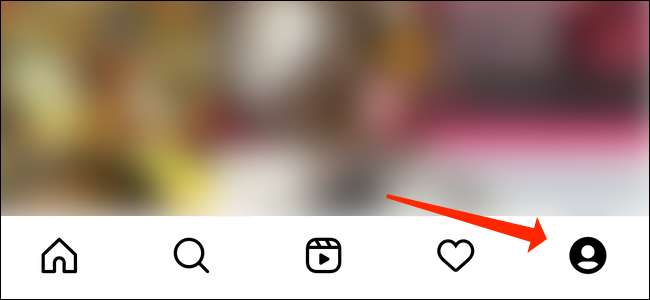 [삼]
그런 다음 오른쪽 상단 모서리에있는 3 줄 메뉴 아이콘을 누릅니다.
[삼]
[삼]
그런 다음 오른쪽 상단 모서리에있는 3 줄 메뉴 아이콘을 누릅니다.
[삼]
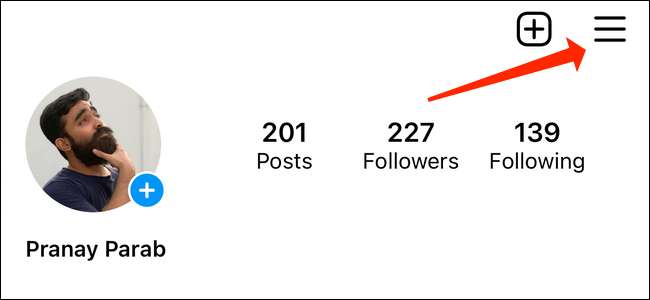 [삼]
"설정"을 선택하십시오.
[삼]
[삼]
"설정"을 선택하십시오.
[삼]
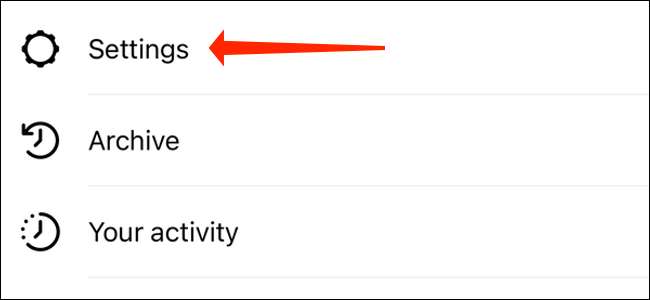 [삼]
그런 다음 "보안"을 누릅니다.
[삼]
[삼]
그런 다음 "보안"을 누릅니다.
[삼]
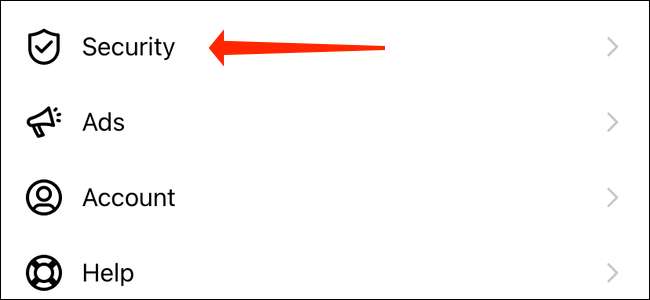 [삼]
다음 페이지에서 "2 요소 인증"을 선택하십시오.
[삼]
[삼]
다음 페이지에서 "2 요소 인증"을 선택하십시오.
[삼]
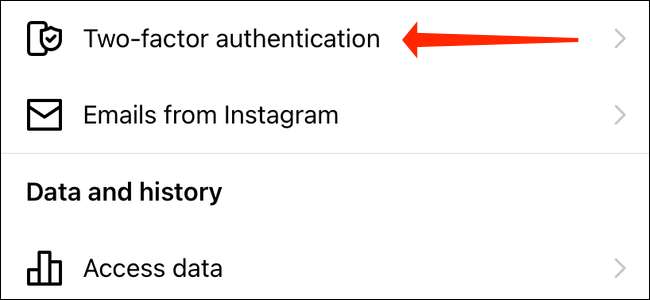 [삼]
이제 Instagram의 2 개 인증 설정 페이지에 도착합니다. "시작하기"를 누릅니다.
[삼]
[삼]
이제 Instagram의 2 개 인증 설정 페이지에 도착합니다. "시작하기"를 누릅니다.
[삼]
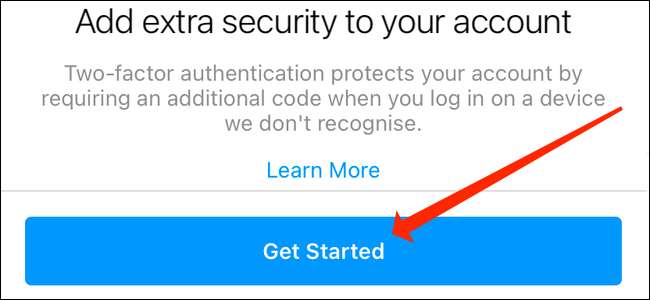 [삼]
이는 인스 타 그램에 사용할 인증 방법을 선택할 수있는 곳입니다. Authenticator Apps 또는 Text 메시지를 사용하여 이중 인증 코드를 수신 할 수 있습니다. 인증 자 앱으로 시작하는 두 가지 방법을 사용하는 방법을 보여줍니다.
[삼]
이는 인스 타 그램에 사용할 인증 방법을 선택할 수있는 곳입니다. Authenticator Apps 또는 Text 메시지를 사용하여 이중 인증 코드를 수신 할 수 있습니다. 인증 자 앱으로 시작하는 두 가지 방법을 사용하는 방법을 보여줍니다.
Instagram에서 2FA를 활성화하려면 인증 자 앱을 사용하십시오
[삼] 2FA 앱으로 수행 할 수 있지만 Google Authenticator를 사용 하여이 작업을 설정하는 방법을 보여 드리겠습니다. 제당 ~의 "인증 앱 (권장)에서 토글 링으로 시작하십시오." [삼]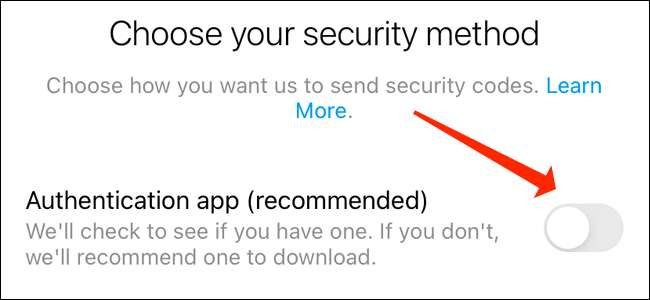 [삼]
Instagram INZARITY는 인증 앱을 다운로드하라는 메시지를 표시합니다. 그렇게하기 전에이 키를 설정 해야하는 키를 빠르게 복사 해 봅시다. 이 페이지의 맨 아래에 "다른 방법으로 설정"된 버튼이 표시됩니다. 해당 링크를 누릅니다.
[삼]
[삼]
Instagram INZARITY는 인증 앱을 다운로드하라는 메시지를 표시합니다. 그렇게하기 전에이 키를 설정 해야하는 키를 빠르게 복사 해 봅시다. 이 페이지의 맨 아래에 "다른 방법으로 설정"된 버튼이 표시됩니다. 해당 링크를 누릅니다.
[삼]
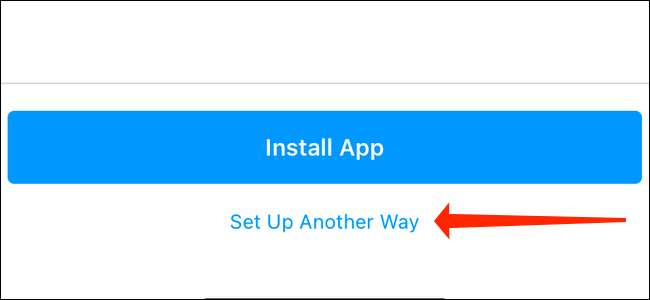 [삼]
Instagram의 인증 코드가 화면으로 표시됩니다. 여기에서해야 할 일은이 코드를 복사하여 Google Authenticator에 붙여 넣습니다. "복사 키"를 누릅니다.
[삼]
[삼]
Instagram의 인증 코드가 화면으로 표시됩니다. 여기에서해야 할 일은이 코드를 복사하여 Google Authenticator에 붙여 넣습니다. "복사 키"를 누릅니다.
[삼]
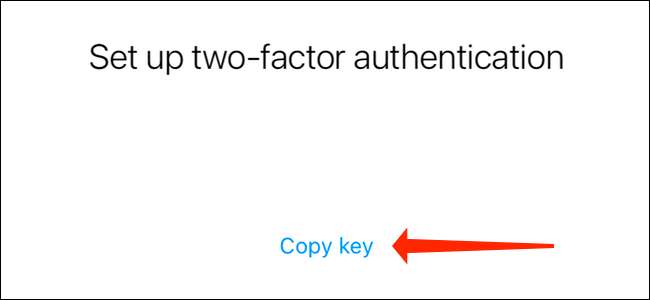 [삼]
Google Authenticator를 다운로드하여 다운로드하십시오
기계적 인조 인간
또는
아이폰
...에 Authy, Duo Mobile 또는 원하는 기타 인증 앱과 같은 대안을 사용할 수도 있습니다.
[삼]
Google Authenticator에서 "시작하기 시작"을 누릅니다.
[삼]
[삼]
Google Authenticator를 다운로드하여 다운로드하십시오
기계적 인조 인간
또는
아이폰
...에 Authy, Duo Mobile 또는 원하는 기타 인증 앱과 같은 대안을 사용할 수도 있습니다.
[삼]
Google Authenticator에서 "시작하기 시작"을 누릅니다.
[삼]
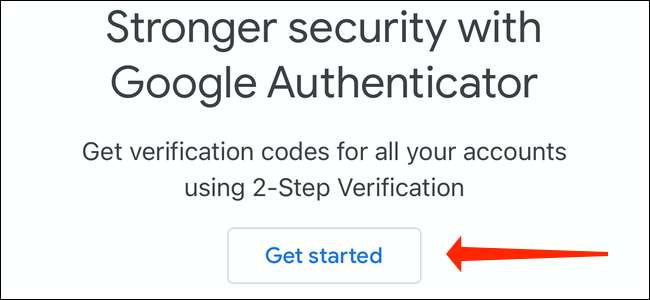 [삼]
Google Authenticator에서 이미 일부 인증 코드를 설정 한 경우 오른쪽 하단 모서리의 "+"버튼을 누릅니다.
[삼]
[삼]
Google Authenticator에서 이미 일부 인증 코드를 설정 한 경우 오른쪽 하단 모서리의 "+"버튼을 누릅니다.
[삼]
 [삼]
"설정 키 입력"을 선택하십시오.
[삼]
[삼]
"설정 키 입력"을 선택하십시오.
[삼]
 [삼]
여기에서 계정의 이름을 추가 할 수 있습니다. Instagram과 같은 간단한 이름을 사용할 수 있습니다. 또는 여러 개의 계정이있는 경우 Instagram @howtogeeksite와 같은 뭔가를 사용할 수도 있습니다. 이렇게하면 올바른 인증 코드를 쉽게 찾을 수 있습니다.
[삼]
이름을 추가하면 텍스트의 문자열을 "키"필드에 붙여넣고 "추가"를 누릅니다.
[삼]
[삼]
여기에서 계정의 이름을 추가 할 수 있습니다. Instagram과 같은 간단한 이름을 사용할 수 있습니다. 또는 여러 개의 계정이있는 경우 Instagram @howtogeeksite와 같은 뭔가를 사용할 수도 있습니다. 이렇게하면 올바른 인증 코드를 쉽게 찾을 수 있습니다.
[삼]
이름을 추가하면 텍스트의 문자열을 "키"필드에 붙여넣고 "추가"를 누릅니다.
[삼]
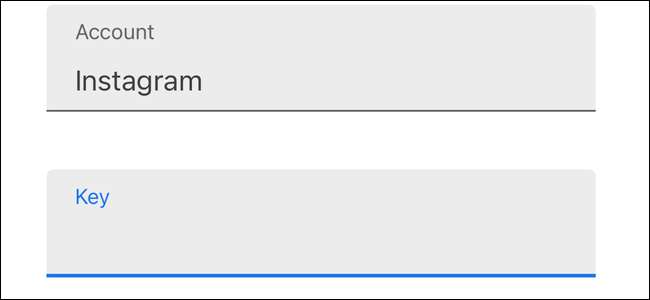 [삼]
Google Authenticator에서 Instagram 인증 코드가 표시됩니다. 코드를 탭하면 자동으로 클립 보드에 복사됩니다.
[삼]
[삼]
Google Authenticator에서 Instagram 인증 코드가 표시됩니다. 코드를 탭하면 자동으로 클립 보드에 복사됩니다.
[삼]
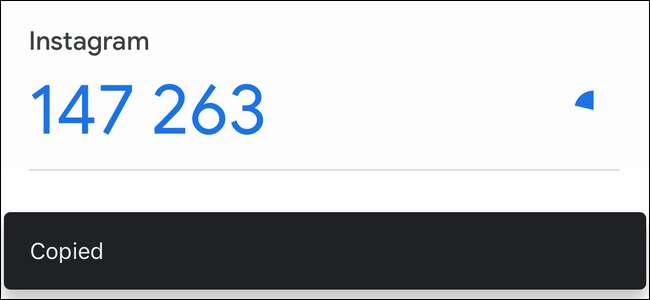 [삼]
Instagram로 다시 켜고 방금 복사 한 코드를 붙여 넣습니다.
[삼]
[삼]
Instagram로 다시 켜고 방금 복사 한 코드를 붙여 넣습니다.
[삼]
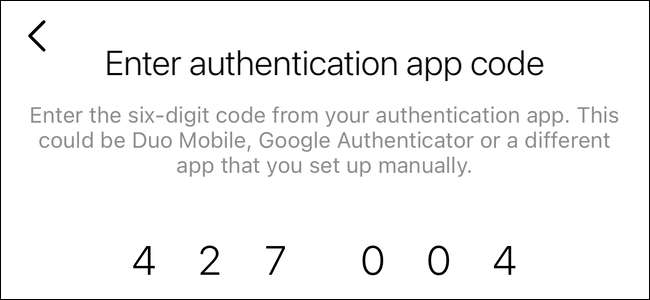 [삼]
축하해, 방금 Instagram 계정을 확보했습니다. 다음 번에 Instagram에 로그인하면 먼저 사용자 이름과 비밀번호를 입력 한 다음 Google Authenticator의 인증 코드가 표시됩니다. 귀하가 코드가없는 경우 귀하 (또는 다른 누군가)는 귀하의 계정에 액세스 할 수 없습니다.
[삼]여기서 마지막 단계는 Instagram의 백업 코드를 안전한 위치에 복사하여 저장하는 것입니다. 이러한 백업 코드는 휴대 전화가 손실되거나 인증 코드를받을 수없는 다른 상황에있는 경우 인증을 대비하여 인증에 로그인하는 데 사용할 수 있습니다.
[삼]
축하해, 방금 Instagram 계정을 확보했습니다. 다음 번에 Instagram에 로그인하면 먼저 사용자 이름과 비밀번호를 입력 한 다음 Google Authenticator의 인증 코드가 표시됩니다. 귀하가 코드가없는 경우 귀하 (또는 다른 누군가)는 귀하의 계정에 액세스 할 수 없습니다.
[삼]여기서 마지막 단계는 Instagram의 백업 코드를 안전한 위치에 복사하여 저장하는 것입니다. 이러한 백업 코드는 휴대 전화가 손실되거나 인증 코드를받을 수없는 다른 상황에있는 경우 인증을 대비하여 인증에 로그인하는 데 사용할 수 있습니다.
Instagram의 2FA에 대한 문자 메시지 코드를 사용하십시오
[삼] SMS 기반 이중 인증을 사용하는 것은입니다 안전하지 않습니다 인증 자 앱을 사용하는 것처럼,하지만 그것은 아무것도없는 것보다는 낫다 ...에 일회용 암호 (OTPS)로 문자 메시지를받을 때마다 인스 타 그램에 로그인 할 때마다 우리는 당신이 덮여 있습니다. [삼] Instagram의 2 인증 설정 페이지에서 "문자 메시지"옵션을 토글합니다. [삼]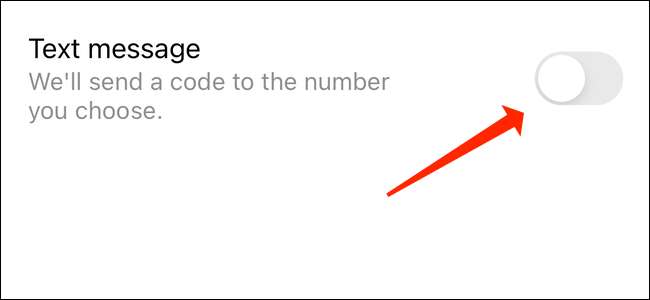 [삼]
전화 번호를 입력하면 Instagram을 SMS로 6 자리 코드를 보냅니다.
[삼]
이 코드를 붙여 넣은 다음 "다음"을 눌러 Instagram에서 2 인증을 설정하십시오.
[삼]
[삼]
전화 번호를 입력하면 Instagram을 SMS로 6 자리 코드를 보냅니다.
[삼]
이 코드를 붙여 넣은 다음 "다음"을 눌러 Instagram에서 2 인증을 설정하십시오.
[삼]
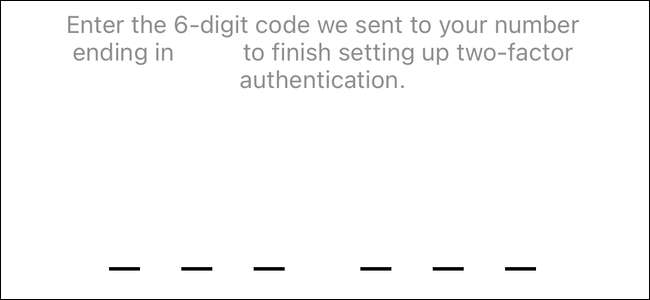 [삼]
여기서 마지막으로 하나의 마지막 일을해야합니다. Instagram을 사용하면 문자 메시지가 표시되지 않은 경우 로그인 할 수있는 백업 코드가 표시됩니다. 이 코드를 복사하여 안전한 곳에 보관하십시오.
암호 관리자
...에
[삼]
일단 Instagram 계정을 확보하면, 당신은 당신이
백업이 있습니다
2 요소 인증을 위해. 휴대 전화가 도난 당하거나 수리를 넘어서 손상된 경우 온라인 계정에서 잠겨 있기를 원하지 않습니다.
[삼]
관련된:
PSA : 이중 인증을 위해 백업이 있는지 확인하십시오.
[삼]
여기서 마지막으로 하나의 마지막 일을해야합니다. Instagram을 사용하면 문자 메시지가 표시되지 않은 경우 로그인 할 수있는 백업 코드가 표시됩니다. 이 코드를 복사하여 안전한 곳에 보관하십시오.
암호 관리자
...에
[삼]
일단 Instagram 계정을 확보하면, 당신은 당신이
백업이 있습니다
2 요소 인증을 위해. 휴대 전화가 도난 당하거나 수리를 넘어서 손상된 경우 온라인 계정에서 잠겨 있기를 원하지 않습니다.
[삼]
관련된:
PSA : 이중 인증을 위해 백업이 있는지 확인하십시오.